几何画板是一个通用的数学、物理教学环境,提供丰富而方便的创造功能使用户可以随心所欲地编写出自己需要的教学课件。软件提供充分的手段帮助用户实现其教学思想,可以说几何画板是......
2021-09-28 172 几何画板功能
以正方形渐开线为例,下面介绍怎样用几何画板构造正方形的渐开线。
1、绘制线段AB,双击点B标记为中心,选定点A,“变换”——“旋转”,90°,得到点C。
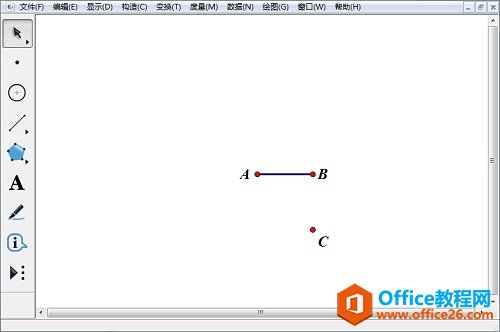
2、在线段AB的上方,绘制一点F,双击点F标记为中心,选定点B,“变换”——“旋转”,90°,得到点D。
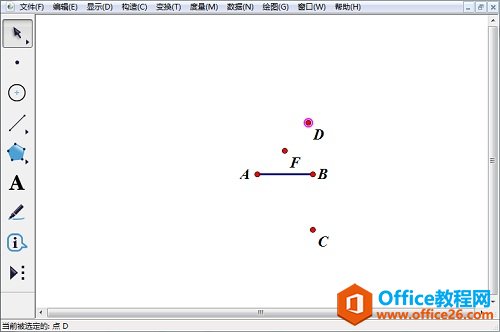
3、选择“数据”——“新建参数”,标签为n,数值为3,单位无,确定。选定点B、A、C,“构造”——“圆上的弧”,构造弧AC。
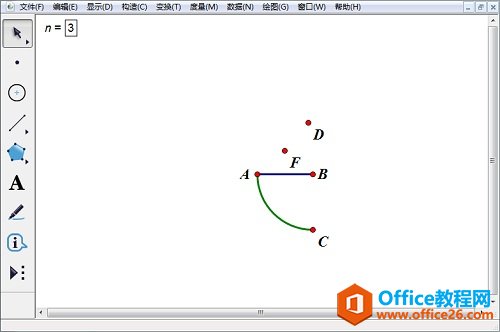
4、选定点A、B和参数n,“变换”——按住shift键——“深度迭代”, A的初象是C,B的初象是D。
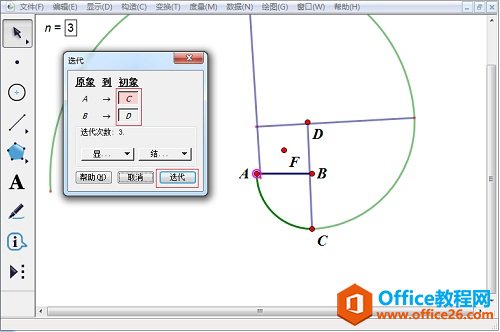
5、双击点A标记为中心,选定点B,“变换”——“旋转”,90°,得到点E。双击点B标记为中心,选定点E,“变换”——“缩放”,1/2,得到点O。
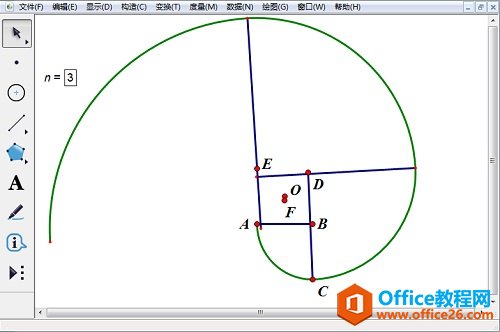
6、选定点F和点O,选择“编辑”——“合并点”,渐开线构造完成。
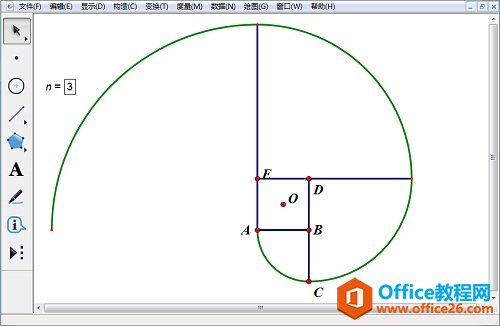
以上内容向大家介绍了几何画板构造正方形渐开线的方法,着重利用了几何画板迭代功能。
相关文章

几何画板是一个通用的数学、物理教学环境,提供丰富而方便的创造功能使用户可以随心所欲地编写出自己需要的教学课件。软件提供充分的手段帮助用户实现其教学思想,可以说几何画板是......
2021-09-28 172 几何画板功能

几何画板界面及特色体现几何画板特色主要体现在以下几个方面:一、便捷的交流工具由于每个画板都可以被用户按自己的意图修改并保存起来,它特别适合用来进行几何交流、研究和讨论......
2021-09-28 52 几何画板特色

几何是一门富有创造性的知识工具,可以发现对象之间有趣的关系。几何画板为您提供丰富的几何对象和使用方法,您不仅可以创建这些对象,并且建立之间的联系以及确定其属性。以下内容......
2021-09-28 273 几何画板对象元素